
If you've recently purchased an Amazon Fire Stick and are eager to start streaming your favorite content, you're in the right place. This guide will walk you through everything you need to know about Wie man Firestick einrichtet (without remote), manage it effectively, and troubleshoot common issues. Whether you're new to streaming devices or simply looking for tips to optimize your Firestick experience, this post has you covered.
Inhaltsverzeichnis
Brauchen Sie einen Firestick mit einem Smart-Fernseher?

Firestick Es ist eine beliebte Wahl für viele, da sie eine Reihe von Vorteilen genießen können, die ihr Unterhaltungserlebnis verbessern, einschließlich einer großen Auswahl an Streaming-Diensten, einer benutzerfreundlichen Oberfläche, Portabilität und Flexibilität, populären Updates und Support sowie Gaming und zusätzlichen Apps.
Wenn Sie einen alten Fernseher haben, kann das Einrichten des Firesticks auf dem Fernseher Ihre Unterhaltungswelt erweitern. Wenn Sie jedoch einen Smart-Fernseher haben, ist das Streaming-Gerät nicht notwendig, aber einen Versuch wert.
Wie man den Fire Stick einrichtet
Das Einrichten Ihres Firesticks ist der erste Schritt, um eine Welt voller Unterhaltung freizuschalten. Dies ist ein unkomplizierter Prozess, aber er kann etwa 10 bis 20 Minuten dauern, und der gesamte Einrichtungsprozess wird unten beschrieben.
Vorbereitung der Firestick-Einrichtung
Bevor Sie mit dem Einrichtungsprozess beginnen, stellen Sie sicher, dass Sie alle notwendigen Komponenten haben, um den Einrichtungsprozess reibungsloser zu gestalten.
Here's what you should prepare:
- Stabiles WLAN-Netzwerk: The Amazon Firestick doesn't have a built-in Wi-Fi feature, and to remedy this, you need to prepare a fast and active internet connection.
- HDMI-kompatibler Fernseher: The Firestick needs to connect to a TV through an HDMI port to display content. So, make sure that your TV has an HDMI port where you'll plug in the streaming device.
- Amazon-Konto: Ein Amazon-Konto ermöglicht Ihnen den Zugriff auf Amazon-Dienste und -Apps auf Ihrem Firestick. Wenn Sie das Gerät mit Ihrem Amazon-Konto gekauft haben, wird der Verkäufer das Konto mit dem Gerät verknüpfen.
Firestick-Setup initiieren
Mit allem vorbereitet, können Sie den eigentlichen Firestick-Einrichtungsprozess starten. Kurz gesagt, während des Einrichtungsprozesses müssen Sie den Firestick mit Ihrem Fernseher und der Stromquelle verbinden, die Firestick-Fernbedienung koppeln, eine Netzwerkverbindung herstellen und sich mit Ihrem Amazon-Konto anmelden.
Folgen Sie der Anleitung unten, um Ihren Amazon Firestick in Betrieb zu nehmen:
Schritt 1. Nehmen Sie Ihren Firestick und sein Zubehör aus der Box, einschließlich der Fernbedienung und des USB-Stromkabels.
Schritt 2. Verbinden Sie den Firestick mit einem verfügbaren HDMI-Anschluss an Ihrem Fernseher und stecken Sie das mitgelieferte Netzkabel in eine Steckdose.

Schritt 3. Nehmen Sie die Firestick-Fernbedienung und legen Sie die zwei im Lieferumfang enthaltenen AAA-Batterien ein.
Schritt 4. Schalten Sie Ihren Fernseher ein und wechseln Sie mit Ihrer Fernbedienung die Eingangsquelle auf den entsprechenden HDMI-Kanal.
Schritt 5. Warten Sie, bis Ihr Fernseherbildschirm das Fire TV-Logo anzeigt. Sobald Sie es sehen, ist die Verbindung zwischen dem Firestick und dem Fernseher in Ordnung.
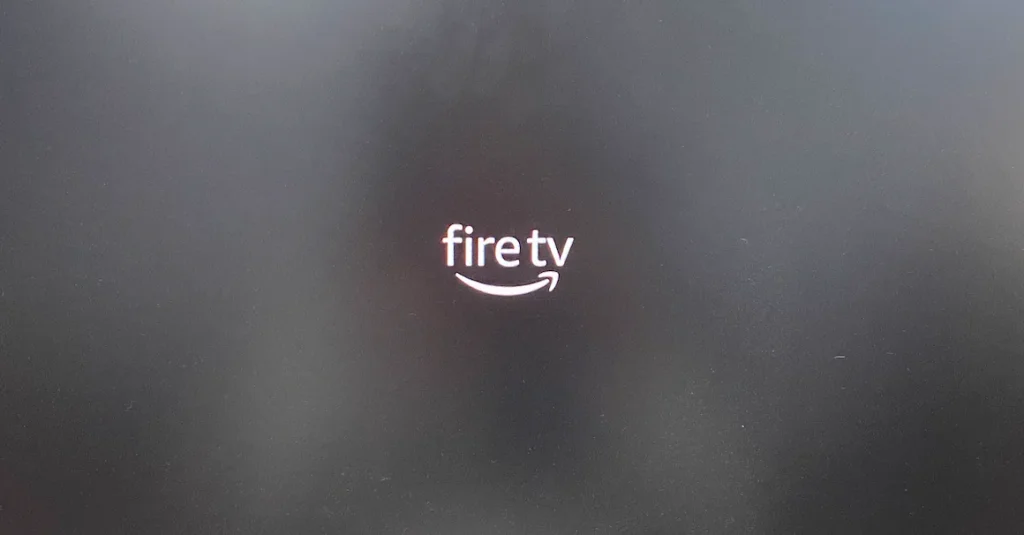
Schritt 6. Wenn eine Aufforderung zur Suche nach der Fernbedienung auf dem Fernseher erscheint, drücken Sie die Zuhause Schaltfläche (dargestellt durch das hausförmige Symbol), um Paaren Sie die Firestick-Fernbedienung.

Schritt 7. Entsprechend der Aufforderung, drücken Sie die Pause/Play Taste auf der Firestick-Fernbedienung.
Schritte 8. Wählen Sie Ihre Sprache aus der angezeigten Liste und bestätigen Sie Ihre Auswahl, indem Sie auf die OK Knopf.
Schritte 9. Wählen Sie das Netzwerk, mit dem Ihr Firestick verbunden werden soll, geben Sie Ihr WLAN-Passwort ein und warten Sie auf eine Erfolgsmeldung.
Schritte 10. Der Firestick sucht automatisch nach Updates, und Sie sollten warten, bis er fertig ist.
Schritte 11. Melden Sie sich bei Ihrem Amazon-Konto an, indem Sie die Haben Sie ein Konto? Melden Sie sich an. option.
Schritte 12. Der Fernseherbildschirm zeigt einen Code an, den Sie auf der amazon.com/code-Website eingeben müssen.

Alternativ können Sie Ihren Firestick mit dem QR-Code einrichten, indem Sie die Fire-Fernseher-App verwenden.
Schritte 13. Die Eingabeaufforderung sollte erscheinen, dass Ihr Fire-Fernseher-Stick erfolgreich mit Ihrem Amazon-Konto registriert ist, und klicken Continue um fortzufahren.
Schritte 14. Speichern Sie Ihre WLAN-Passwörter gegebenenfalls in Ihrem Amazon-Konto.
Schritte 15. If you Setzen Sie Ihren Firestick zurück. oder hatten zuvor einen Fire-Fernseher, erscheint eine Aufforderung, die Sie fragt, ob Sie Ihre vorherigen Kontodaten wiederherstellen möchten. Treffen Sie Ihre Wahl entsprechend Ihrem Fall.
Schritte 16. Befolgen Sie die Anweisungen auf dem Bildschirm, um die Firestick-Fernbedienung mit dem Fernseher zu koppeln. Sobald dies abgeschlossen ist, können Sie die Firestick-Fernbedienung verwenden, um den Fernseher ein- und auszuschalten sowie die Lautstärke zu steuern, ohne die Fernbedienung des Fernsehers wechseln zu müssen.
Schritte 17. Folgen Sie den Anweisungen, um auszuwählen, ob Sie Amazon Kids+ verwenden möchten, Streaming-Dienste zu Ihrem Firestick hinzufügen und die Kindersicherung aktivieren.
Schritte 18. Durchsuchen Sie die wichtigsten und neuen Funktionen, die auf Ihrem Firestick verfügbar sind, und wählen Sie Ihr Profil aus.
Herzlichen Glückwunsch! Die Reise zur Einrichtung des Firestick endet hier, und Sie können Ihren Amazon Fire TV Stick erkunden.

Wie man einen Firestick ohne Fernbedienung einrichtet
Wie Sie sehen können, ist während des Einrichtungsprozesses des Firesticks das Erste, den Remote zu koppeln, und die nächsten Schritte werden meistens mit dem Remote abgeschlossen. Gibt es irgendein Tutorial zur Einrichtung des Firesticks ohne Remote?
Obwohl mehrere Online-Tipps behaupten, eine Fernbedienungs-App zur Einrichtung eines Firesticks ohne Fernbedienung zu verwenden, basiert die Fernbedienungs-App darauf, dass der Firestick mit demselben WLAN-Netzwerk verbunden ist. Es gibt jedoch keine Netzwerkverbindung bei einem brandneuen oder zurückgesetzten Firestick, und diese muss während der Einrichtung hergestellt werden.

Was andere Tipps wie die Verwendung einer USB-Tastatur oder der Fernsehfernbedienung betrifft, ist die Bedienbarkeit fraglich. Das Einrichten des Firesticks ohne Fernbedienung scheint unmöglich zu sein. Sobald Sie jedoch den Schritt für die Netzwerkverbindung während der Einrichtung abgeschlossen haben, können Sie eine Fernbedienungs-App verwenden, um die nächsten Schritte abzuschließen.
Zum Beispiel, die Drittanbieter Fire TV Stick Fernbedienungs-App bietet Hilfe an. Entwickelt von BoostVision, die Fernbedienungs-App macht Ihre Interaktion mit Ihrem Firestick einfach.

Starten Sie die App auf Ihrem Mobilgerät und richten Sie eine Verbindung zwischen der App und Ihrem Firestick über das WLAN-Netzwerk ein. Anschließend können Sie mit dem Einrichtungsprozess fortfahren.
Download Remote for Fire TV & Fire Stick
Wie man Firestick verwaltet
After configuring your Firestick, it's time to customize and manage it to fit your preferences. From downloading essential apps to optimizing settings, these steps will help you get the most out of your Firestick.
Laden Sie notwendige Apps auf Firestick herunter.
The first step in making your Firestick truly yours is to download the apps that you'll use most frequently. The Firestick offers access to a wide range of streaming services (like Netflix, Amazon Prime Video, Hulu, HBO Max, etc.), allowing you to watch movies, TV shows, live TV, spots, and more.
Wie lädt man Apps auf den Firestick herunter? Folgen Sie der Anleitung unten:
Schritt 1. Drücken Sie die Zuhause Knopf auf Ihrer Fernbedienung.
Schritt 2. Wählen Sie die Search Symbol auf dem Startmenü.
Schritt 3. Geben Sie den App-Namen ein und laden Sie die App herunter.

Eine große Anzahl von Apps kann aus dem Amazon Store heruntergeladen werden, aber es gibt viele Apps, die ausgeschlossen sind, einschließlich Kodi und IPTV Smarters. Um diese Apps zu erhalten, müssen Sie die Downloader-App (eine große orangefarbene App) auf dem Firestick installieren und sie von der App herunterladen.
Anpassen des Firestick-Startbildschirms
Das Anpassen des Startbildschirms Ihres Firesticks kann die Navigation einfacher und angenehmer machen. Zum Beispiel können Sie Apps auf dem Startbildschirm mit ein paar Schritten neu anordnen:
Schritt 1. Markieren Sie die App, die Sie an einen anderen Ort verschieben möchten.
Schritt 2. Drücken Sie die Menü Taste (dargestellt durch drei horizontale Linien) auf der Fernbedienung und wählen Sie die Bewegen option.

Schritt 3. Verwenden Sie die Richtungstasten, um die App an der gewünschten Stelle in der Liste zu platzieren.
Außerdem können Sie den Bildschirmschoner und den Hintergrund ändern, indem Sie zu Einstellungen > Anzeige & Klänge > Bildschirmschoner > Aktueller Bildschirmschoner und eine Wahl treffen.
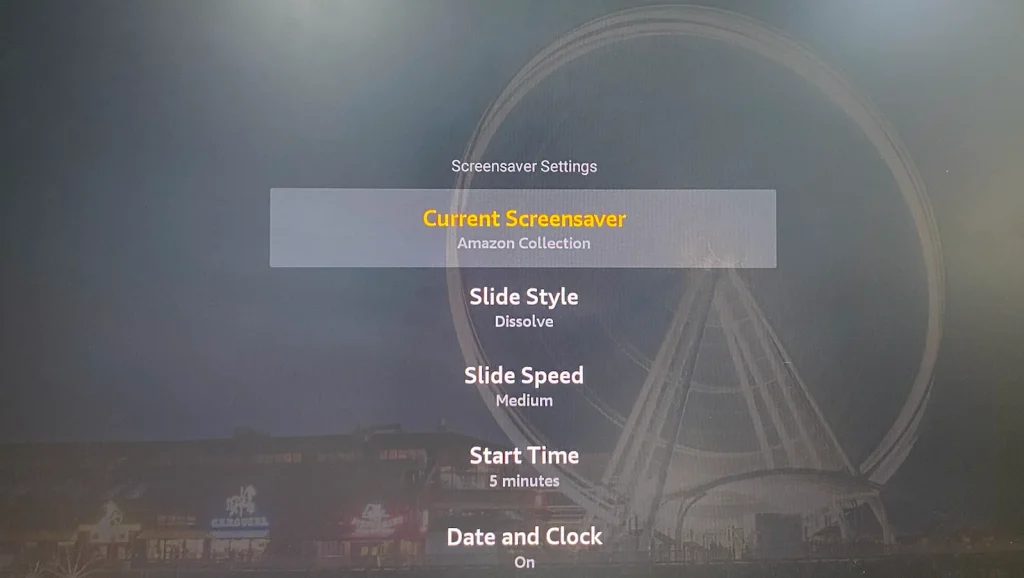
Firestick aktualisieren
Regelmäßige Updates gewährleisten, dass Ihr Firestick reibungslos und sicher läuft und mit neuen Funktionen verbessert wird. Daher ist es notwendig, Ihren Firestick mit dem neuesten Update zu versehen.
When your Firestick is connected to the network, it automatically checks for available updates and installs them in the background. You usually don't need to do anything to initiate this process.
Sie haben auch die Möglichkeit, Ihren Firestick zwangsweise zu aktualisieren:
Schritt 1. Drücken Sie die Zuhause Knopf auf Ihrer Fernbedienung.
Schritt 2. Launch the Einstellungen Menü, indem Sie auf das Zahnradsymbol im Hauptmenü klicken.
Schritt 3. Wählen Mein Fire Fernseher > Über > Updates überprüfen.

Schritt 4. Prüfen Sie, ob ein neues Update verfügbar ist. Wenn ein Update bereitgestellt wird, können Sie es sofort installieren.
Verwenden Sie Firestick ohne Fernbedienung
Es ist ratsam, eine weitere Fernbedienung einzurichten, falls Sie die Kontrolle über Ihren Firestick aufgrund der Firestick-Fernbedienung funktioniert nicht. You don't need to order a remote from a store but install a remote app from an app store. Check Wie steuert man den Fernseher mit dem Handy ohne Fernbedienung? [Intelligente Tipps].
Fazit
Setting up and managing your Firestick is a straightforward process, whether you're a first-time user or a seasoned tech enthusiast. By following the steps in this guide, you'll be able to enjoy a seamless streaming experience and customize your Firestick to suit your preferences. Remember to keep your Firestick updated and make the most of its features to enhance your entertainment experience.
Wie richtet man den Firestick ein FAQ
F: Warum verbindet sich mein Fire Stick nicht mit meinem Fernseher?
If your Fire Stick isn't connecting to your TV, ensure it's properly plugged into a working HDMI port and that your TV is set to the correct input source.
F: Brauche ich ein Amazon-Konto, um den Fire Stick einzurichten?
While you can use a Fire Stick without an Amazon account, you'll need one to access most features, including downloading apps and accessing streaming services. So, it is recommended to prepare an Amazon account to set up your Fire Stick.
F: Gibt es eine monatliche Gebühr für Fire Stick?
Der Fire Stick selbst hat keine monatlichen Gebühren. Nach dem Einrichtungsprozess können Sie das Streaming-Gerät verwenden. Streaming-Dienste wie Netflix oder Hulu erfordern jedoch Abonnements.
F: Wie richte ich meinen Fire Stick zum ersten Mal ein?
Um Ihren Fire Stick zum ersten Mal einzurichten, verbinden Sie ihn mit Ihrem Fernseher und der Stromquelle, wechseln Sie zum richtigen Eingang, koppeln Sie die Fernbedienung, verbinden Sie sich mit dem WLAN und melden Sie sich mit Ihrem Amazon-Konto an. Befolgen Sie die Anweisungen auf dem Bildschirm, um die Einrichtung abzuschließen.








